場合によって、YouTubeアプリやYouTube公式サイトの利用を避けてYouTube動画を観たいと思うかもしれません。この時、サードパーティのメディアプレーヤーを使用してYouTube動画を視聴するか、動画をPCに直接ダウンロードしてオフラインで視聴するか、複数の選択肢があります。今回はMiniToolより3つの利用可能なツールを紹介します。
YouTubeなしでYouTube動画を観られますか?
世界的に有名な動画共有プラットフォームとして、YouTubeはそのユーザーに多くの素晴らしい動画内容をもたらしています。YouTubeで見たい動画を検索でき、いつでも見たい動画を見つけることができます。 しかし、YouTubeを長期間使用すると、YouTubeのインターフェースに飽きてしまうかもしれません。または、YouTubeに一時的に問題があり、YouTubeを使用して動画を視聴できない場合もあります。
このような状況では、「YouTubeなしでYouTube動画を見ることができますか?」または、「WebブラウザなしでYouTube動画を視聴することは可能ですか?」とこのような疑問があるかもしれません。
答えは「はい」です。YouTubeの動画を視聴するためのプラットフォームはYouTubeだけではありません。他の方法を使用してYouTube動画を視聴することもできます。 この投稿では、YouTube動画を視聴するためのいくつかの代替方法を紹介します。 実際の状況に応じて適切な方法を選択できます。
YouTubeなしでYouTube動画を見る方法とは
YouTubeなしでYouTube動画を視聴するには、さまざまな選択肢があります。一部のメディアプレーヤーを使用できます。 このパートでは、いくつかの利用可能なオプションを紹介します。
YouTubeなしでYouTube動画を見る方法
- Kodi
- VLC
- MiniTool uTube Downloader
次に、これら3つのツールを使用してYouTube動画を視聴する方法を紹介します。
Kodiを使用してYouTube動画を視聴する方法
XBMCとしても知られているKodiは、無料のメディアプレーヤーです。 Windows、macOS、Linux、Android、iOSなどのさまざまなオペレーティングシステムをサポートしています。 画像、動画、映画などのファイルを整然と整理できます。 Kodiの詳細については、この投稿を読むことができます
KodiでYouTube動画を再生する場合は、最初にYouTube KodiアドオンをKodiにインストールしてから、やりたい作業を行う必要があります。 これは、YouTube Kodiアドオンをインストールし、Kodiを使用してYouTube動画を視聴する方法を説明する関連記事です。
VLCを使用してYouTube動画を視聴する方法
VLCは非常に有名なメディアプレーヤーです。 しかし、それは単なるメディアプレーヤーではありません。 また、動画をTSからMP4、MXFからMP4などのさまざまな形式に変換したり、YouTube動画などのネットワークストリーミング動画を視聴したりするためにも使用できます。
VLC経由でYouTube動画を視聴する場合は、対象のYouTube動画のURLをソフトウェアにコピーして再生するだけです。 ここにガイドがあります:
1.VLCをダウンロードしてコンピューターにインストールします。
2.VLCを起動してメインインターフェースに入ります。
3.「メディア」> 「ネットワークストリームを開く」に移動します。
4.再生するYouTube動画のURLをコピーして、「ネットワーク」セクションの下にあるボックスに貼り付けます。
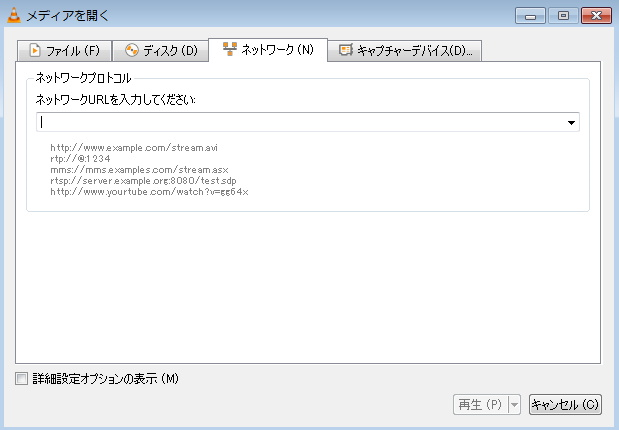
5.「再生」をクリックします。
VLCは指定されたYouTube動画の再生を開始します。
MiniTool uTube Downloaderを使用してYouTube動画を視聴する
または、YouTube動画をPCにダウンロードしてオフラインで視聴することもできます。
MiniTool uTube Downloaderは完全に無料のYouTube動画ダウンローダーで、ここではとっても良い選択です。このソフトウェアを使用してYouTube動画を検索し、ターゲット動画を選択して直接ダウンロードすることもできます。
次のボタンを押すと、この無料のYouTube動画ダウンローダーを入手できます。
MiniTool uTube Downloaderクリックしてダウンロード100%クリーン&セーフ
- MiniTool uTube Downloaderを起動してメインインターフェースに入ります。
- YouTubeロゴの横にある検索ボックスを使用して、ダウンロードする動画を検索します。
3.検索結果からダウンロードする動画を選択します。 次に、ソフトウェアがそれを再生します。
4.上部のツールバーにある「ダウンロード」ボタンをクリックします。
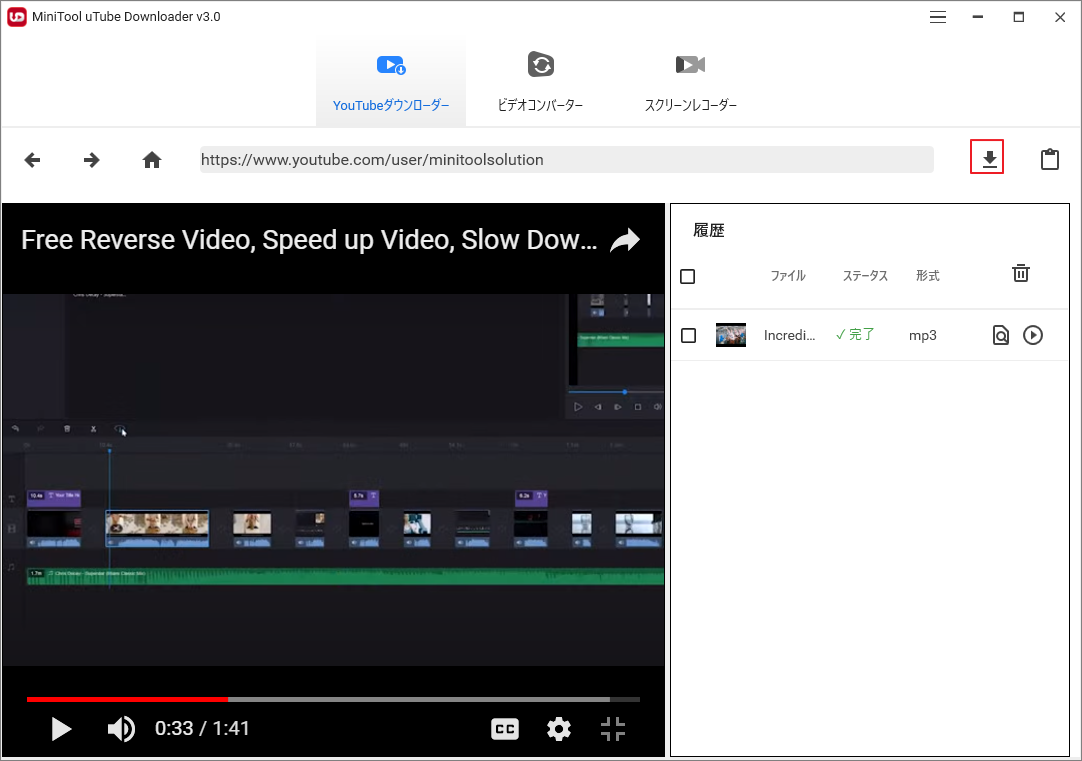
5.ポップアウトウィンドウから使用する動画フォーマットを選択します。 利用可能な字幕がある場合は、ダウンロードすることもできます。
6.「ダウンロード」をクリックして、ダウンロードプロセスを開始します。
ダウンロードプロセス完了次第、メディアプレーヤーを使用してYouTube動画を開き、YouTubeなしで視聴できます。
これらは、YouTubeなしでYouTubeビデオを視聴するために使用できる3つのツールです。 もちろん、他の方法もあるはずです。 ここではそれらすべてをリストするわけではありません。 しかし、これら3つのツールは試してみる価値のあるものです。 独自の要件に基づいて、適切なものを選択できます。

